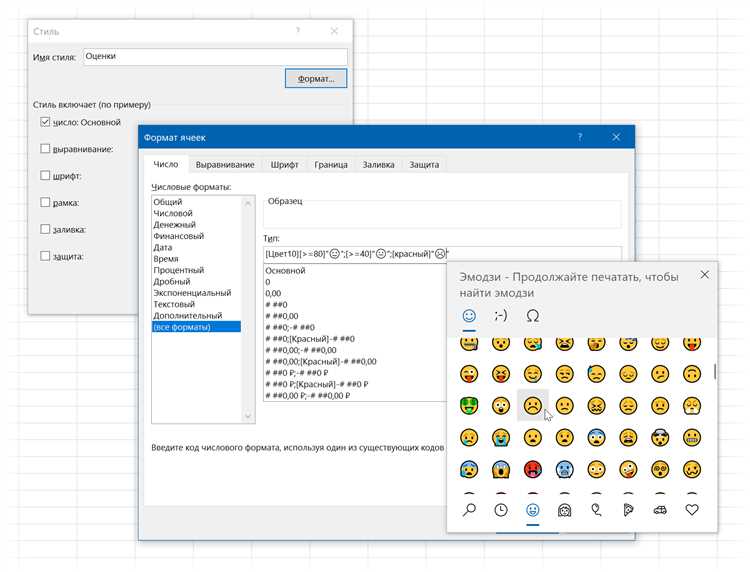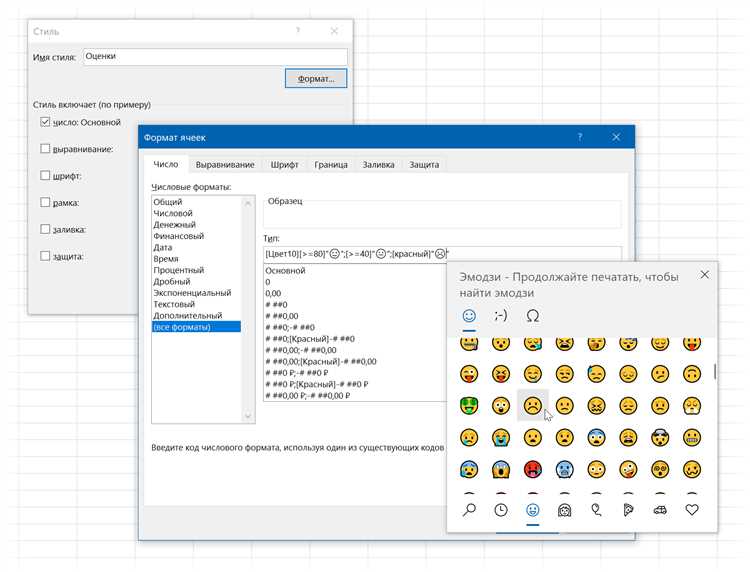
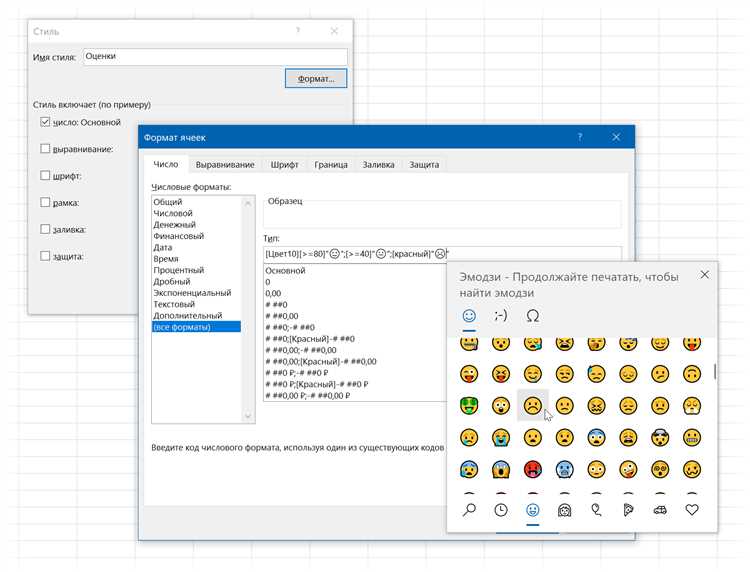
Microsoft Excel предлагает множество возможностей для организации данных и упрощения работы с ними. Одним из таких инструментов являются стили ячеек, которые позволяют легко разделить информацию на группы и выделить ее визуально.
С помощью стилей ячеек можно изменять цвет, шрифт, размер и другие параметры ячеек в зависимости от выбранных условий или значений. Такой подход позволяет быстро обозначить различные категории данных и упростить их анализ.
Применение стилей ячеек особенно полезно при работе с большим объемом информации. Например, если у вас есть таблица с продуктами, вы можете создать стили ячеек, которые указывают на истекший срок годности или низкие запасы. Таким образом, вы легко сможете выделить необходимые данные и принять соответствующие меры вовремя.
Использование стилей ячеек также помогает сделать таблицы более понятными и наглядными. Вы можете выделять заголовки, обозначать суммы и итоги, выделять главные значения и многое другое. Это особенно важно при создании отчетов или презентаций, где требуется четкая и структурированная визуализация данных.
Как разделить данные по группам, используя стили ячеек в Excel
В Excel можно применять стили ячеек для сегментации и группировки данных. Это может быть полезно при анализе больших объемов информации или при подготовке отчетов. Ниже приведены несколько методов, которые помогут вам разделить данные по группам, используя стили ячеек.
Для начала, создайте таблицу с данными, которую вы хотите разделить на группы. Нам понадобится столбец или ячейка, по которым мы будем группировать данные. Это может быть, например, столбец с названиями продуктов или датами.
1. Фильтрация данных
Воспользуйтесь функцией «Фильтр», чтобы выделить только те строки, которые принадлежат определенной группе. Вы можете выбрать одну или несколько уникальных значений из столбца, а затем применить фильтр, чтобы отобразить только строки с этими значениями. Это позволит вам увидеть данные только по нужной группе.
2. Применение условного форматирования
Условное форматирование в Excel позволяет применять стили к ячейкам на основе заданных условий. Воспользуйтесь этой функцией, чтобы выделить определенные строки или ячейки, которые принадлежат определенной группе. Например, вы можете установить условие «Если значение в столбце равно X, то применить определенный стиль».
3. Разделение данных на разные листы
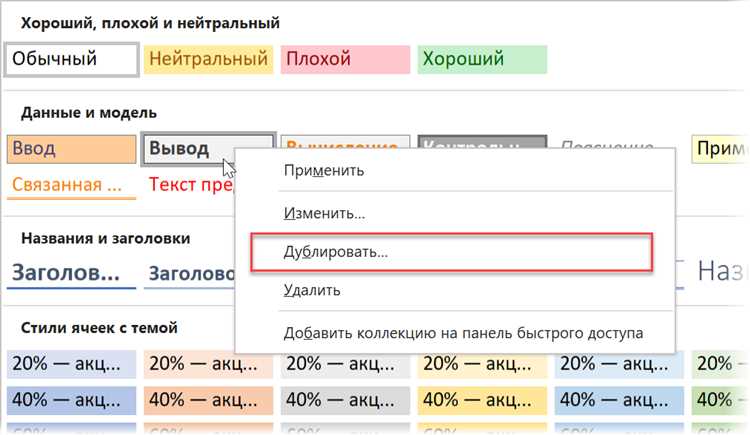
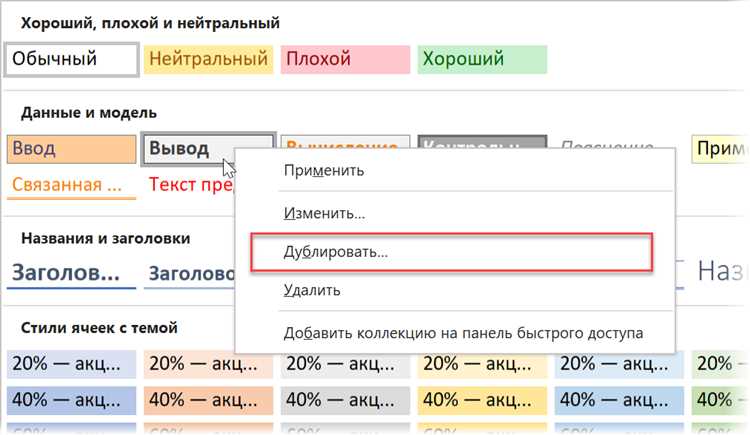
Если вам нужно разделить данные на группы для удобства просмотра или работы с ними, вы можете создать отдельный лист для каждой группы. В Excel вы можете создать новый лист, щелкнув правой кнопкой мыши на вкладку листа и выбрав «Вставить лист». Затем скопируйте данные только для нужной группы на этот новый лист. Таким образом, каждый лист будет содержать данные только для одной группы, и это упростит работу с ними.
Почему важно разделять данные по группам в Excel
Разделение данных по группам в Excel играет важную роль в упорядочивании и организации информации. Это позволяет создать систематический подход к анализу, сравнению и обработке данных, что может значительно упростить процесс принятия решений.
1. Облегчение навигации
Разделение данных на группы позволяет легко найти нужные сведения без необходимости просмотра всего документа или больших объемов информации. Он помогает создать логическую структуру, что делает таблицы и отчеты более доступными и интуитивно понятными для пользователей.
2. Упрощение анализа и сравнения
Группирование данных позволяет проводить анализ отдельных категорий и выполнять сравнение результатов между разными группами. Это может включать сравнение производительности различных отделов в компании или анализ продаж по разным регионам. Разделение по группам позволяет более точно определить особенности каждой категории и сравнивать их эффективность.
3. Упорядочивание и структурирование данных
Разделение данных на группы позволяет создать ясную структуру, в которой каждая группа имеет свою определенную роль и характеристики. Это может быть полезно для составления отчетов, создания диаграмм и графиков, а также для лучшего визуального представления данных. Структурирование данных позволяет быстро ориентироваться в информации и проводить анализ более эффективно.
4. Лучшая читаемость и понятность
Разделение данных на группы в Excel способствует лучшей читаемости и восприятию информации. Группировка данных позволяет создать логическую связь между отдельными элементами и предоставить пользователю информацию в более структурированном и понятном виде. Это особенно полезно при работе с большими объемами данных или при предоставлении отчетов другим пользователям.
В целом, разделение данных по группам в Excel является существенным шагом в организации информации и облегчении работы с данными. Это способствует более эффективному анализу, сравнению и принятию решений, а также обеспечивает лучшую навигацию, структурирование и понятность информации.
Как использовать стили ячеек для разделения данных по группам
Для начала, необходимо определить критерии, по которым будут разделены данные на группы. Например, если в таблице присутствуют данные о продуктах, можно разделить их по категориям, цвету или размеру. Далее, необходимо создать стили ячеек, которые будут применяться к группам данных.
В Excel есть несколько способов применить стиль к ячейкам. Один из них — использовать условное форматирование. Для этого необходимо выбрать ячейки, к которым требуется применить стиль, и воспользоваться командой «Условное форматирование» в меню. Затем следует выбрать опцию «По значениям ячеек» и указать условие, по которому будут группироваться данные.
Также можно воспользоваться функцией «Форматирование таблицы», которая позволяет быстро применить стили к таблице целиком. Для этого необходимо выделить данные и выбрать нужный стиль из списка предложенных. В этом случае, Excel автоматически разделит данные на группы в соответствии с выбранным стилем.
Использование стилей ячеек для разделения данных по группам упрощает визуальное восприятие таблицы и позволяет быстро выделить нужные данные. Это особенно полезно при анализе больших объемов информации, когда необходимо быстро найти определенные группы данных и сравнить их характеристики.
Применение автоматического форматирования для группировки данных
С помощью автоматического форматирования можно легко установить определенные стили ячеек, которые будут автоматически применяться к данным, удовлетворяющим определенным условиям. Например, вы можете установить формулу, которая будет проверять значения в определенном столбце и применять определенный стиль к ячейкам, удовлетворяющим этим условиям. Таким образом, данные, относящиеся к определенной группе, будут автоматически выделяться в таблице.
Преимущества использования автоматического форматирования для группировки данных включают удобство визуального анализа информации, повышение эффективности работы с таблицей и возможность быстрого изменения стилей ячеек при изменении данных. Кроме того, автоматическое форматирование позволяет легко подчеркнуть важные аспекты данных и выделить их среди остальных информационных элементов.
Пример применения автоматического форматирования для группировки данных:
- Установите стиль ячейки для каждой группы данных.
- Примените условное форматирование, чтобы определить, какие данные относятся к каждой группе.
- Настройте параметры условного форматирования, чтобы установить требуемые условия для каждой группы.
- После применения автоматического форматирования данные автоматически будут группироваться и выделяться в соответствии с заданными стилями.
Автоматическое форматирование для группировки данных в Excel является мощным инструментом, который позволяет легко создавать наглядные и упорядоченные таблицы с разделением данных по группам. С его помощью можно значительно упростить анализ информации и повысить эффективность работы с данными в Excel.
Создание условного форматирования для разделения данных
В Excel есть функция условного форматирования, которая позволяет разделить данные по разным группам. Это полезный инструмент для наглядного отображения информации и выделения особых значений.
Прежде всего, необходимо выбрать диапазон ячеек, на которые будет применено условное форматирование. Затем, вкладка «Главная» на панели инструментов Excel, находим раздел «Стили» и выбираем «Условное форматирование». Откроется список доступных условий форматирования, которые можно применить к выбранным ячейкам.
Например, для разделения данных с помощью цветовой схемы, можно выбрать наиболее релевантные условия. Например, если мы хотим выделить все ячейки со значением больше 100, то выбираем условие «Больше», затем указываем значение 100 и выбираем цвет для выделения этих ячеек. Аналогично, можно создать условное форматирование для других значений, таких как меньше, равно, между и т.д.
Важно отметить, что условное форматирование можно комбинировать и применять несколько условий одновременно. Например, можно создать два условия: одно для выделения ячеек со значением больше 100, а второе — для выделения ячеек со значением меньше 50. Таким образом, можно создать группы данных с различными фоновыми цветами или шрифтами.
Помимо цветовой схемы, можно применить другие условия форматирования, такие как значки данных или правила с использованием формул. Например, можно создать условную формулу, которая будет выделять все ячейки, содержащие текст «Важно» или значения, которые находятся в определенном диапазоне.
В итоге, создание условного форматирования в Excel позволяет эффективно разделить данные на группы и выделить особые значения. Это упрощает работу с большими объемами информации и делает данные более понятными и наглядными для пользователя.
Вопрос-ответ:
Как создать условное форматирование для разделения данных?
Для создания условного форматирования для разделения данных нужно использовать функцию IF в сочетании соответствующими условиями. Например, если нужно разделить данные на две группы по определенному условию, можно использовать следующую формулу: =IF(условие, значение_если_истина, значение_если_ложь). В результате выполнения данной формулы данные будут разделены в соответствии с указанным условием.
Как использовать функцию IF в условном форматировании?
Для использования функции IF в условном форматировании нужно выбрать ячейку или диапазон ячеек, которые нужно форматировать. Затем нужно перейти на вкладку «Главная» и нажать на кнопку «Условное форматирование». В появившемся меню выбрать «Выделение ячеек в зависимости от условия» и указать условие в соответствующем поле. После этого задать нужное форматирование для истинного и ложного значения. Нажать «ОК» и форматирование будет применено к выбранным ячейкам.
Как создать условный форматирование на основе текстового значения в ячейке?
Для создания условного форматирования на основе текстового значения в ячейке нужно выбрать ячейку или диапазон ячеек, которые нужно форматировать. Затем нужно перейти на вкладку «Главная» и нажать на кнопку «Условное форматирование». В появившемся меню выбрать «Выделение ячеек в зависимости от содержания» и выбрать нужное условие для форматирования. Задать нужное форматирование для выбранного условия и нажать «ОК». Теперь в соответствии с заданными условиями ячейки будут автоматически форматироваться.
Как создать условное форматирование на основе числового значения в ячейке?
Для создания условного форматирования на основе числового значения в ячейке нужно выбрать ячейку или диапазон ячеек, которые нужно форматировать. Затем нужно перейти на вкладку «Главная» и нажать на кнопку «Условное форматирование». В появившемся меню выбрать «Выделение ячеек в зависимости от значений» и указать нужное условие для форматирования. Задать нужное форматирование для выбранного условия и нажать «ОК». Получившийся результат будет автоматически изменяться в соответствии с заданными условиями.
Как создать условное форматирование для разделения данных?
Для создания условного форматирования для разделения данных вам понадобятся некоторые инструменты и знания программирования. Во-первых, вам нужно определить, на основе каких критериев вы будете разделять данные. Затем вы можете использовать условные операторы, чтобы применить форматирование к соответствующим данным.
Можно ли использовать условное форматирование для разделения данных на основе нескольких критериев?
Да, с помощью условного форматирования вы можете разделять данные на основе нескольких критериев. Для этого вам нужно использовать условные операторы в сочетании с логическими операторами, такими как «и», «или» и «не». Путем комбинирования различных условий вы можете точно определить, какие данные должны быть разделены и каким образом.